
海外FX業者のXMTrading(エックスエム)の新規口座開設は、公式サイトから日本語で3ステップ・約2分で完了します。
口座開設は無料ででき、簡単です。
なるべくわかり易く解説しますので、ぜひ参考にしてください!
なお、新規口座開設で13,000円のボーナスも獲得できますので、一獲千金を目指しましょう!
XMTradingの口座開設の条件

XMTrading(エックスエム)とは、キプロス共和国に拠点を置く海外のFXブローカーです。
審査の厳しいキプロス金融庁のラインセンスを保有している許可を受けたFX業者であり、人気や実績・安全性は世界トップクラスです。
そんなXMでは、次の3つの条件を満たしていれば誰でもパソコンやスマホから口座開設してトレードを始めることができます!
XMの口座開設条件
- 18歳以上であること
- 日本に居住していること
- 身分証明書と住所確認書類を提出できること
まず、18歳以上の方であれば誰でもXMで口座開設することができます。
必要書類を提出できれば未成年や学生・無職の方であっても問題ありません。
最後に、身分証明書と住所確認書類の2点をXMに提出する必要があります。
特に学生証やマイナンバー通知カードは、本人確認書類として利用することができないので注意しましょう。
厳密にいうと、身分証明書や住所確認書類が無くても口座開設は出来ますが、入金や出金ができません。
なお、すでにXMで口座開設したことがある方は、XMのマイページから追加口座を開設することで複数口座の運用が可能です。
XMTradingの口座開設の流れ
口座開設の流れ
- 新規登録フォームの入力
- 本人確認書類のアップロード
- 本人確認書類の審査・口座有効化
- 口座開設ボーナスで取引スタート
口座開設の流れは「新規登録フォームの入力➝本人確認書類のアップロード➝口座有効化➝取引スタート」になります。
まずはステップ1の口座開設フォームの入力から始めましょう!
STEP1:XMの口座開設フォームを入力する
最初のステップとして、XMTradingの口座開設フォームに必要事項を入力します。
まずは「口座を開設する」をタップして、XMの口座開設ページを開きましょう!
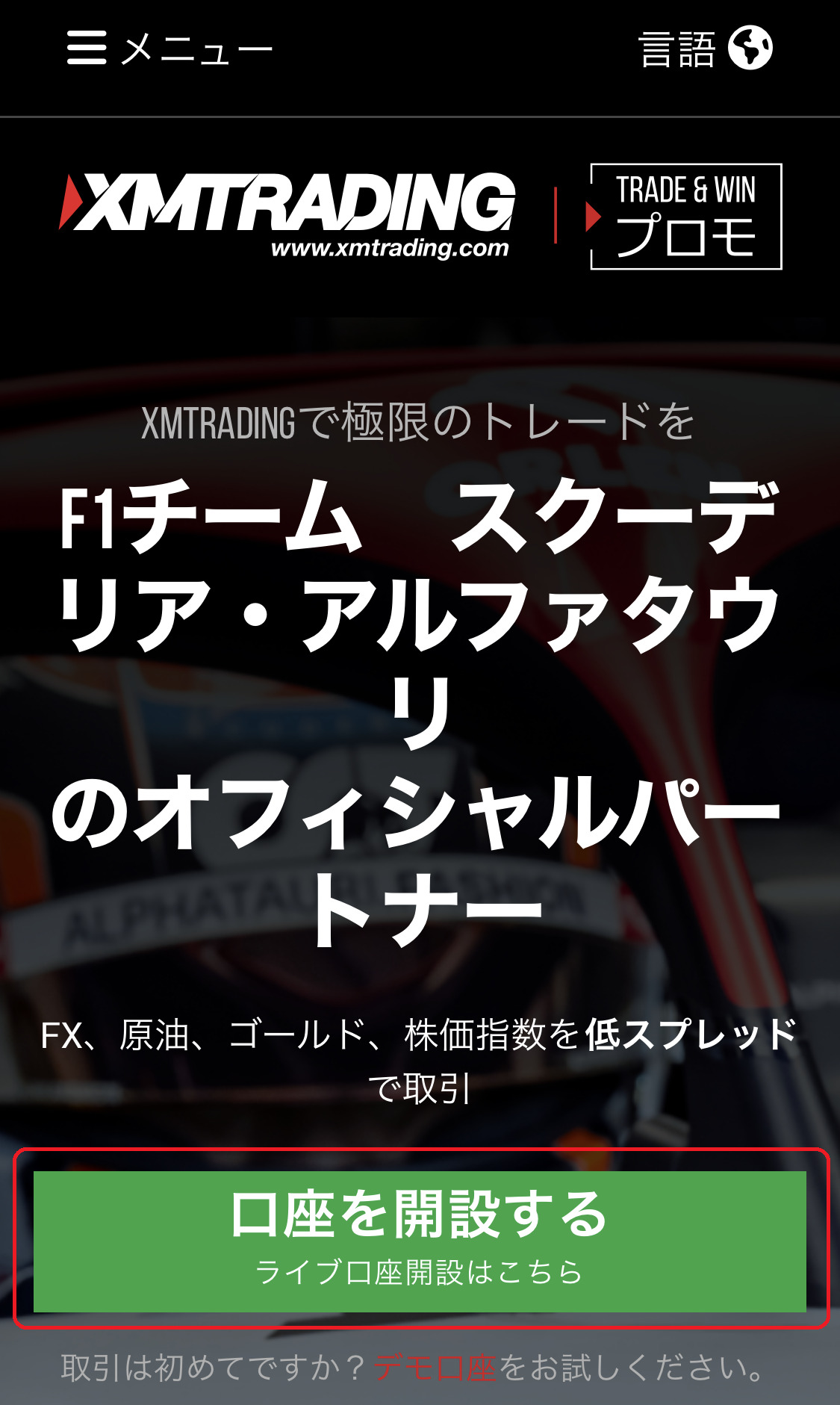
個人情報を入力する
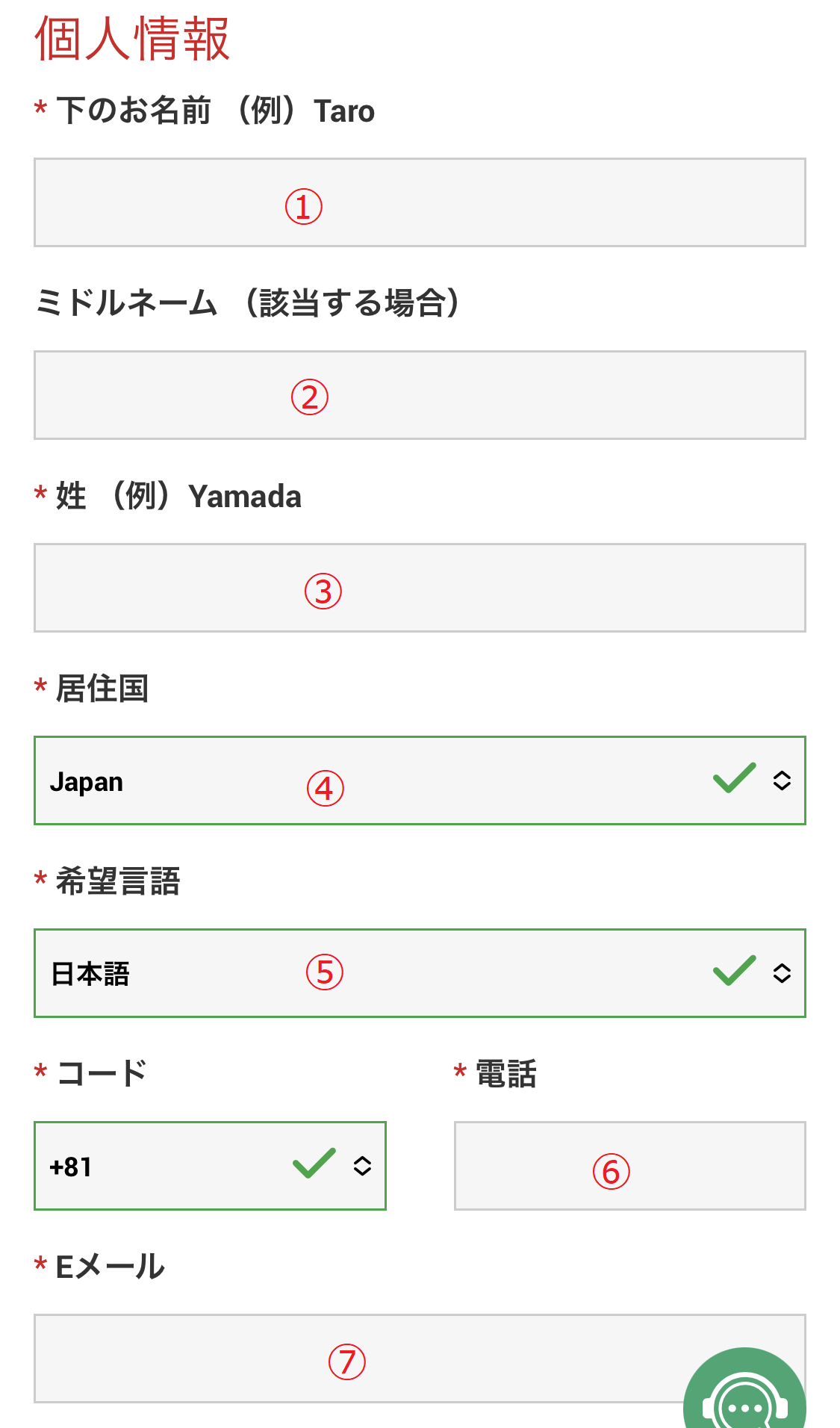
XMの口座開設ページを開くと、上の写真のような登録フォームが表示されます。
さっそく「個人情報」から、順番に入力・選択していきましょう!
それぞれの内容について補足しておきますね。
| ① 下のお名前 | お名前をローマ字で入力します。 |
| ② 姓 | 名字をローマ字で入力します。 |
| ③ 居住国 | 現在お住まいの国を選択します。 |
| ④ 希望言語 | 希望の言語を選択します。 |
| ⑤ コード・電話 | コード(日本は+81)と電話番号(最初の0を抜く)を入力します。 |
| ⑥ Eメール | 普段から使っているメールアドレスを入力します。 |
以上になります。
なお、個人情報の入力の際によくある質問をまとめておくので、もしわからないことがあれば参考にしてみてください。
「ミドルネーム」は記入しなくてもよいのでしょうか?
もしミドルネームをお持ちでなければ記入する必要はありません。
電話番号の前につける「コード」とはなんですか?
電話番号の前につける「コード」とはなんですか?
取引口座詳細を選択する (MT4・MT5)
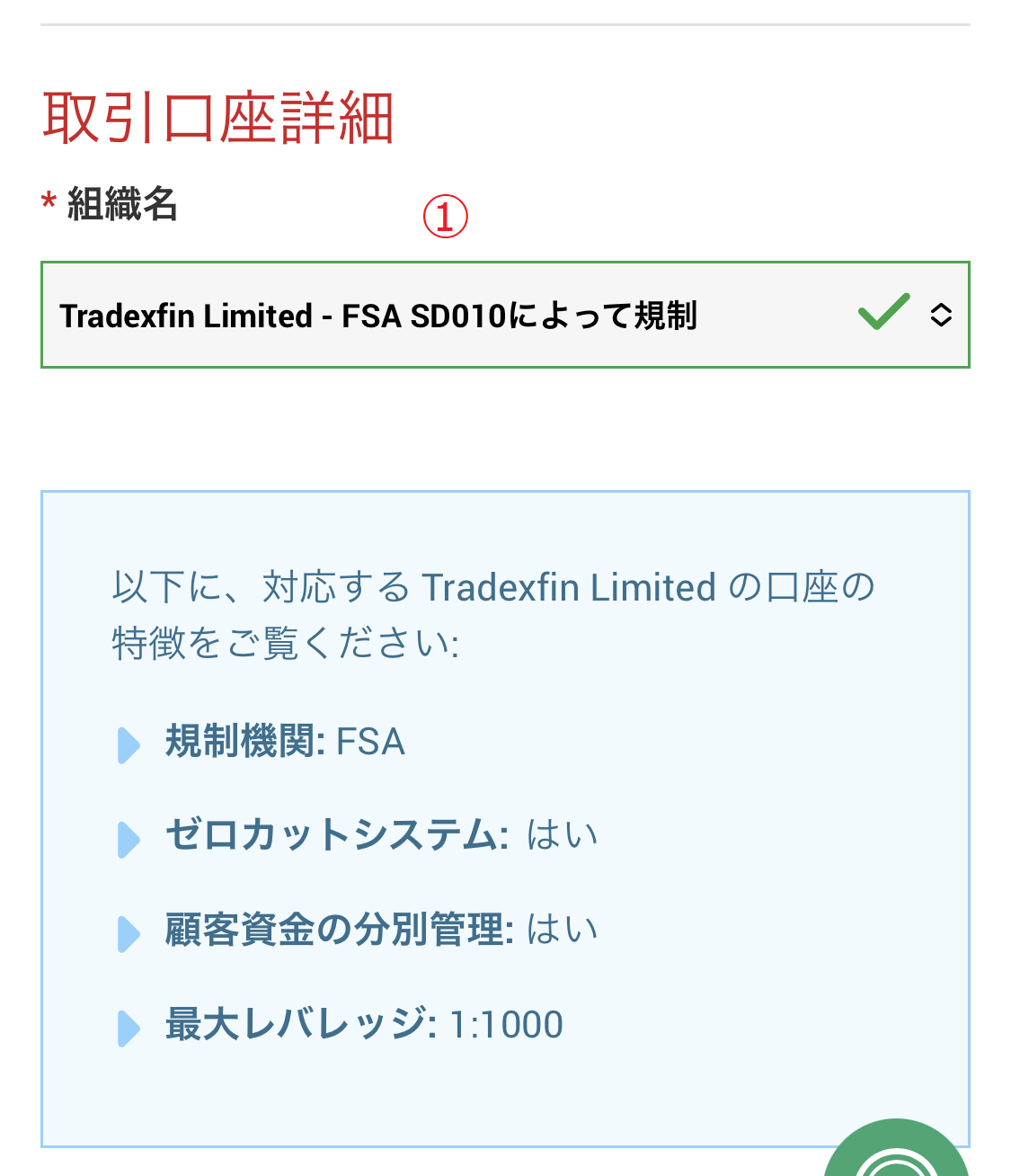
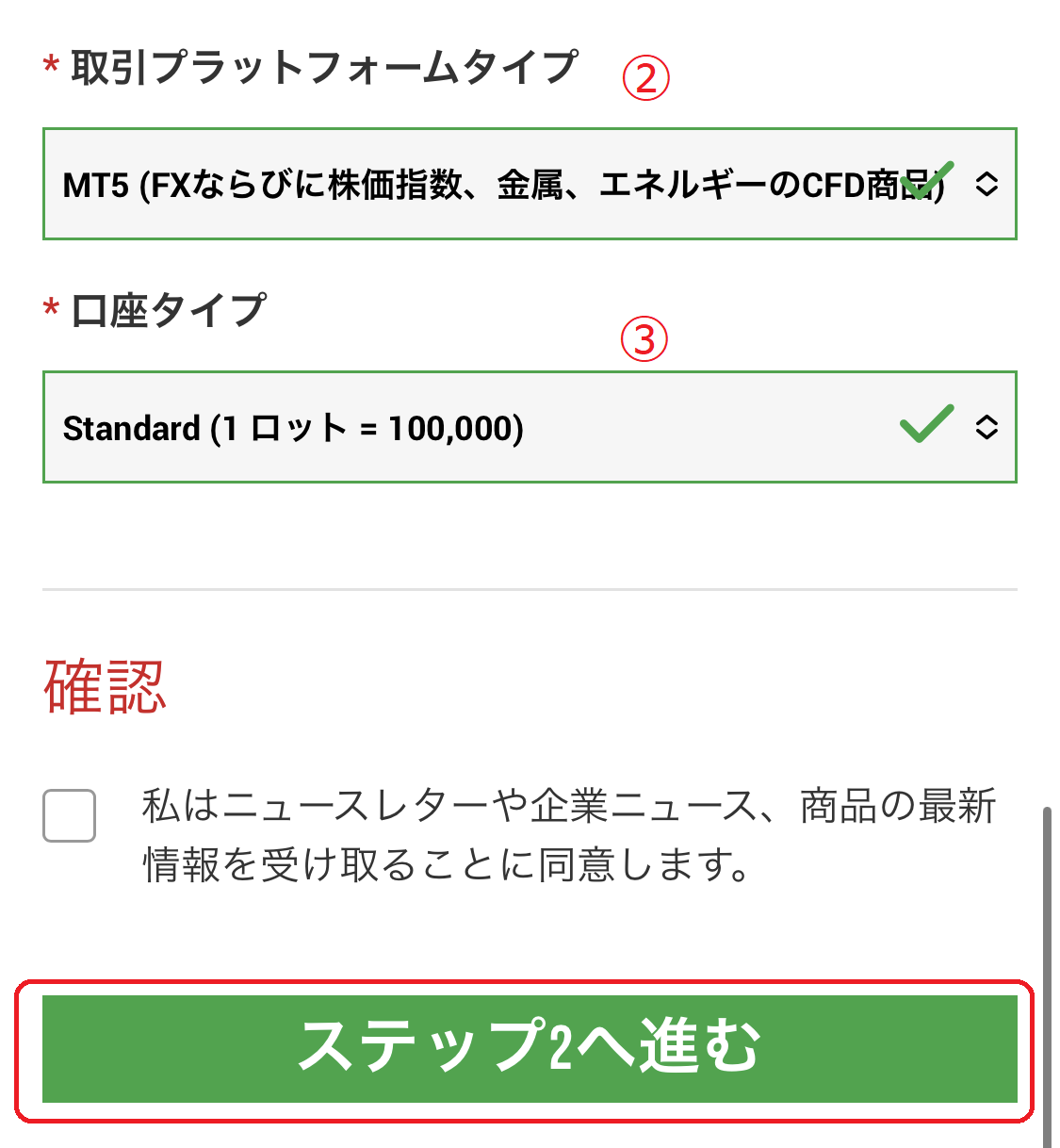
続いて、取引口座詳細を選択します。
選択する2つの項目について、それぞれ補足しておきますね!
| ① 組織名 | 「Tradexfin Limited – FSA SD010によって規制」と「Fintrade Limited – FSC GB20025835によって規制」から選択します。 |
| ② 取引プラットフォームタイプ | 「MT5」「MT4」のどちらかを選択します。 |
| ③ 口座タイプ | 「スタンダード」「マイクロ」「ゼロ」「KIWAMI極」の4つから選択します。 |
2つの項目をそれぞれ選択できたら、ニュースレターの受け取りは不要な方はチェックを外します。
続いて「ステップ2へ進む」をクリックしましょう。
なお、取引口座詳細に関するよくある質問は下にまとめておきますね。
XMで口座開設するときに組織名はどれを選ぶべきでしょうか?
どちらを選んでも取引条件や受け取れるボーナスなどに変わりはないため、最初から選択されている「Tradexfin Limited – FSA SD010によって規制」のままで問題ありません。
MT4とMT5のちがいは?
FX専用取引ツールで、誰でも無料で利用できます。
MT5は、MT4の後継版で時間足のバリエーションや搭載されているインジケーターの数では、MT4に大差をつけています。
動作速度もより速くなり、スペック全体が高機能になったのも特徴。
おすすめはMT5です。また、後からMT4を使える口座を追加で作ることも可能です。
「口座タイプ」はどれを選ぶべきでしょうか?
まずは「スタンダード口座」を選びましょう。スタンダード口座なら、XMのベーシックな使い勝手を学ぶことができます。なお、後からいつでもマイクロ口座やゼロ口座・KIWAMI極口座を開設できるのでご安心ください。
生年月日を選択する
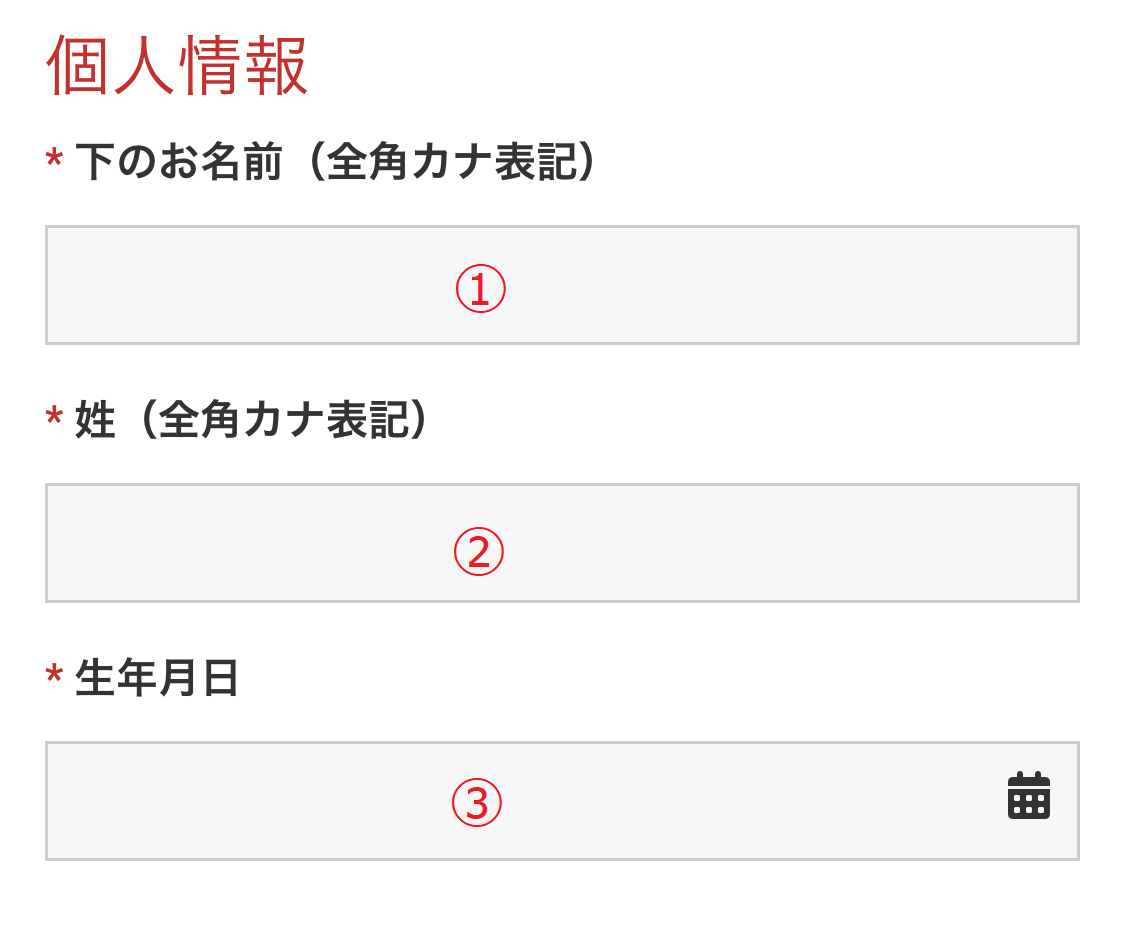
ここから2ページ目の「ステップ2」に入ります。
まずは個人情報を再び入力・選択しましょう!
| ① 下のお名前 | お名前をカタカナで入力します。 |
| ② 姓 | 名字をカタカナで入力します。 |
| ③ 生年月日 | 日・月・年の順番にタブから選択します。 |
入力が終わったらスクロールダウンします。
住所詳細を入力する
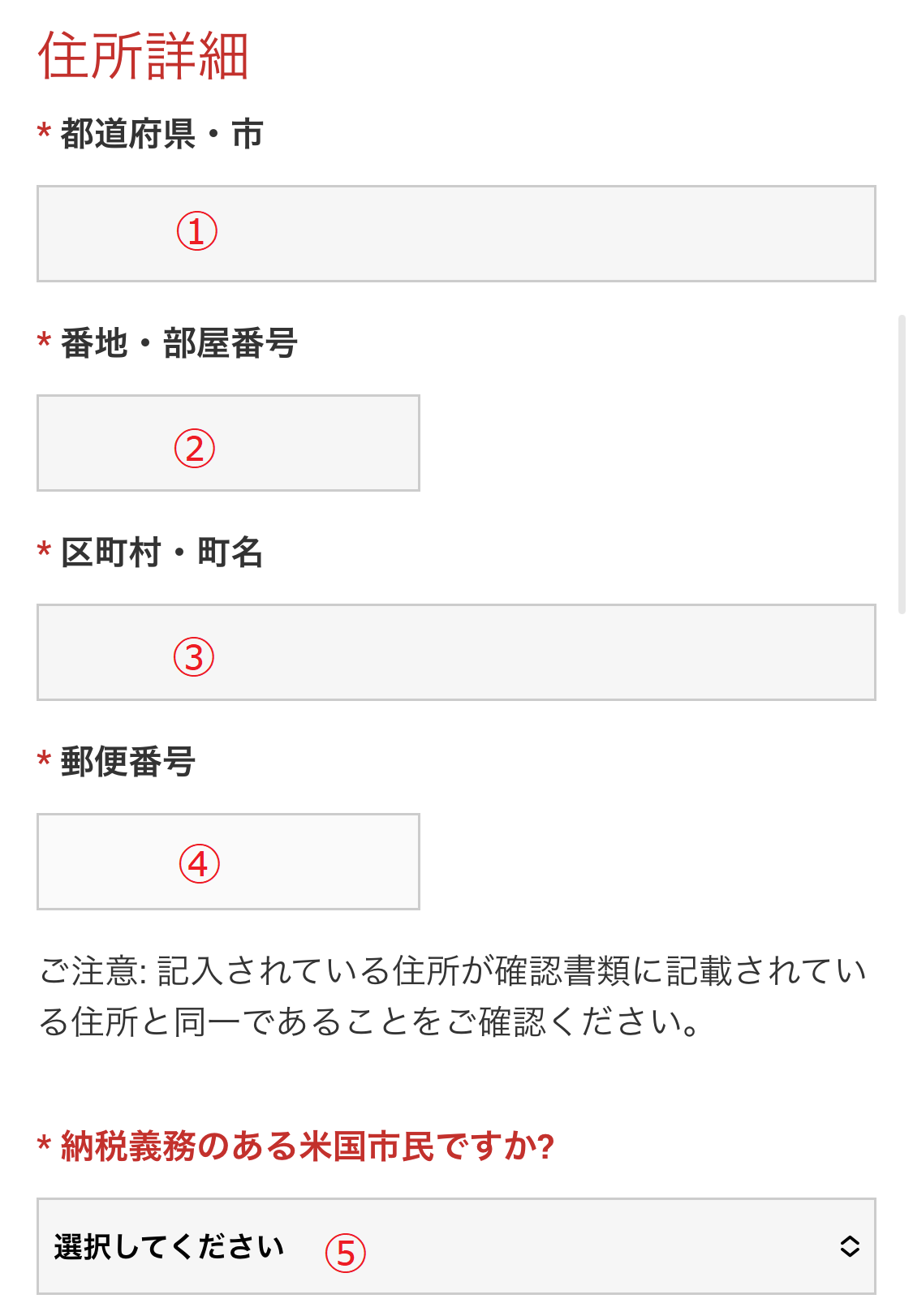
続いて、住所の詳細を入力します。
なお、口座開設のあとに本人確認のため、たとえば公共料金の支払明細書や携帯料金の請求書といった「住所確認書類」を提出します。
提出する予定の書類に書かれている住所と、ここで記入する住所が必ず同一になるように注意してくださいね!
それぞれ入力する内容について補足しておきます。
| ① 都道府県・市 | 「市→都道府県」の順にローマ字で入力します。 |
| ② 番地・部屋番号 | 「建物名・部屋番号→番地」の順にローマ字で入力します。 |
| ③ 区町村・町名 | 市区町村をローマ字で入力します。 |
| ④ 郵便番号 | 郵便番号をハイフンを入れずに入力します。 |
| ⑤ 納税義務のある米国市民ですか? | 米国市民でなければ「いいえ」を選択します。 |
注意点は、現住所をすべてローマ字で入力しないといけないことです。
なお、住所をローマ字に変更するのが面倒な方は「住所英語変換ツール」を利用してみてください。郵便番号と建物名を入れれば、住所を一発でローマ字にしてくれますよ!
住所詳細に関して、よくある質問は下にまとめておきますね。
XMで口座開設するときの住所の書き方を教えてください。
XMの口座開設ページでは、現住所を英語(ローマ字)で入力する必要があります。英語の場合は日本語と逆の順番で住所を書き、たとえば「東京都渋谷区渋谷1-2-3」という住所の場合、英語では「1-2-3, Shibuya, Shibuya ku, Shibuya, Tokyo」という順に入力します。
番地・部屋番号に文字が入りきりません。どうしたらよいでしょうか?
文字が全て入りきらない場合は番地までを入力し、建物名や部屋番号については省略しても問題ありません。
基本通貨・レバレッジ・ボーナスを選択する
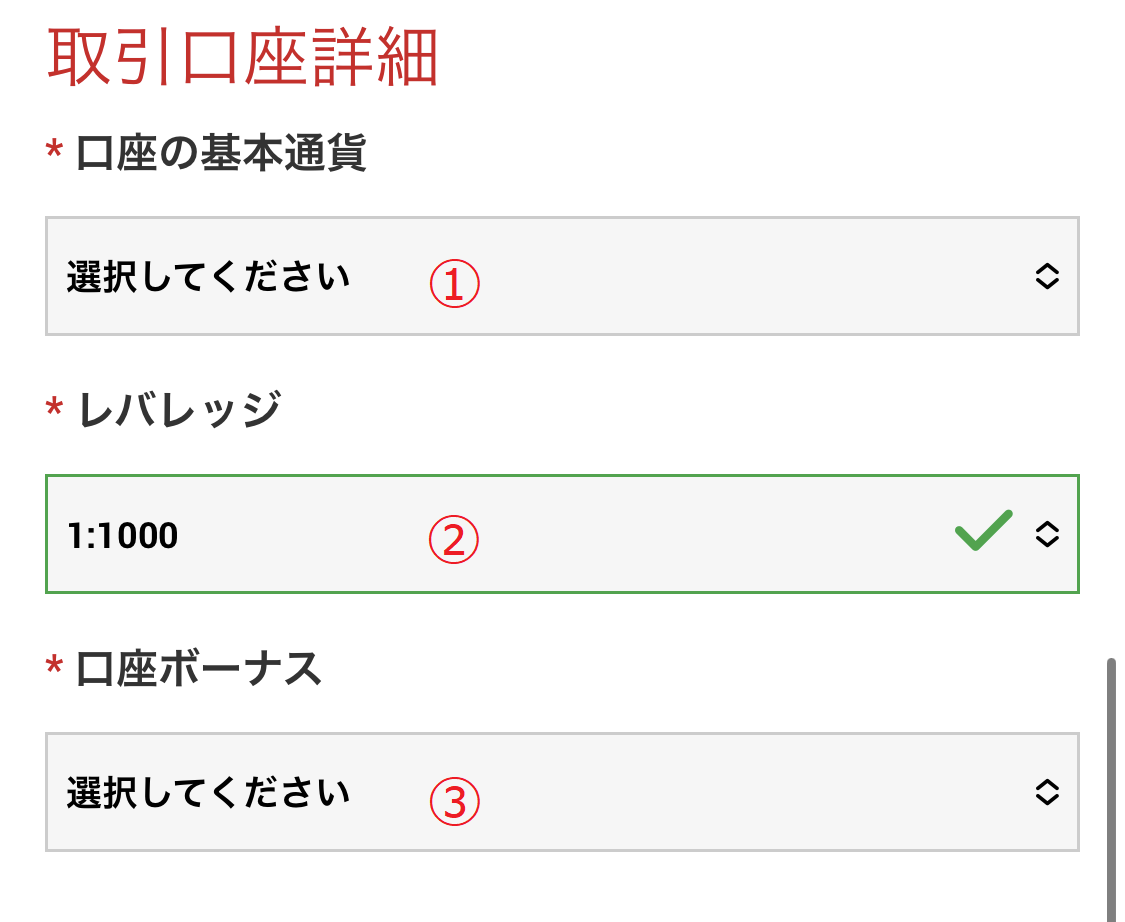
続いて、リアル口座の基本通貨・レバレッジ・口座ボーナスを選択します。
それぞれの内容について補足しておきますね!
| ① 口座の基本通貨 | 証拠金にする通貨をユーロ(EUR)・米ドル(USD)・日本円(JPY)から選択します。 |
| ② レバレッジ | 口座のレバレッジを17段階から選択します。 |
| ③ 口座ボーナス | 口座ボーナスを受け取る場合「はい」を選択します。 |
注意点は、口座ボーナスの受け取りで必ず「はい、ボーナスの受け取りを希望します。」を選択することです。ここでいいえを選択してしまうと、13,000円分の口座開設を受け取ることができなくなってしまいます。
よくある質問については、下にまとめておきますね。
XMのリアル口座の基本通貨はどれを選ぶべきでしょうか?
日本在住の方であれば、日本円でトレードするために「JPY」を選択しましょう。ユーロや米ドルでトレードしても問題はありませんが、入出金時の為替レートによっては損をしてしまう可能性があります。
XMで口座開設するときにレバレッジは何倍を選ぶべきでしょうか?
13,000円分の口座開設ボーナスのみでトレードすることを考えて、レバレッジは1,000倍を選択しましょう。あまりにレバレッジが低いと、口座開設ボーナスでトレードできなくなってしまいます。
XMの「口座ボーナス」とは何ですか?
口座に元手として反映されるボーナスのことです。ボーナスも証拠金として利用可能です。XMはリアル口座を開設した方限定で13,000円分のボーナスを配布しており、1円も入金せずにトレードを始めることができます。また、入金額に応じて最大100%の入金ボーナスも受取可能となります。
投資家情報・所得総額を選択する
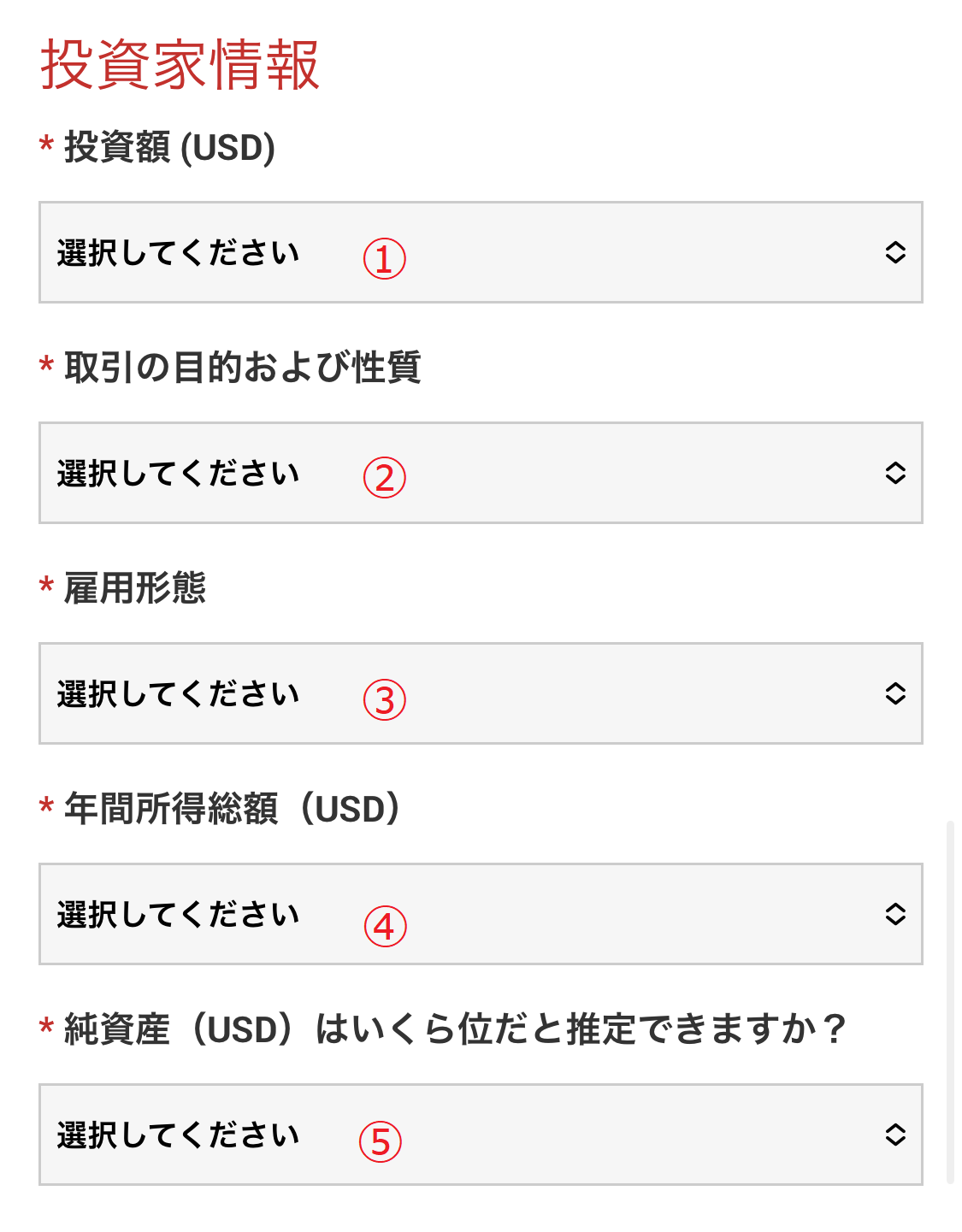
続いて、ご自身の投資家としての情報をタブから選択します。
それぞれの内容について補足しておきますね!
| ① 投資額 (USD) | 「0-20,000」を選択します。 |
| ② 取引の目的および性質 | トレードの目的を選択します。 |
| ③ 雇用形態 | 現在の雇用形態を選択します。 |
| ④ 年間所得総額(USD) | 年間の所得総額を選択します。 |
| ⑤ 純資産(米ドル)はいくら位だと推定できますか? | 資産から負債を引いた純資産額を選択します。 |
注意点は、投資額で「0-20,000」を選択する必要があることです。なぜなら、口座残高20,000ドル以上を選択するとレバレッジが1,000倍から500倍に制限されてしまうルールがあるからです。
なお、年間の所得総額や純資産額がすくなくても口座開設には何も影響はありません。ざっくりで構わないので選択しておきましょう!
口座パスワードの設定
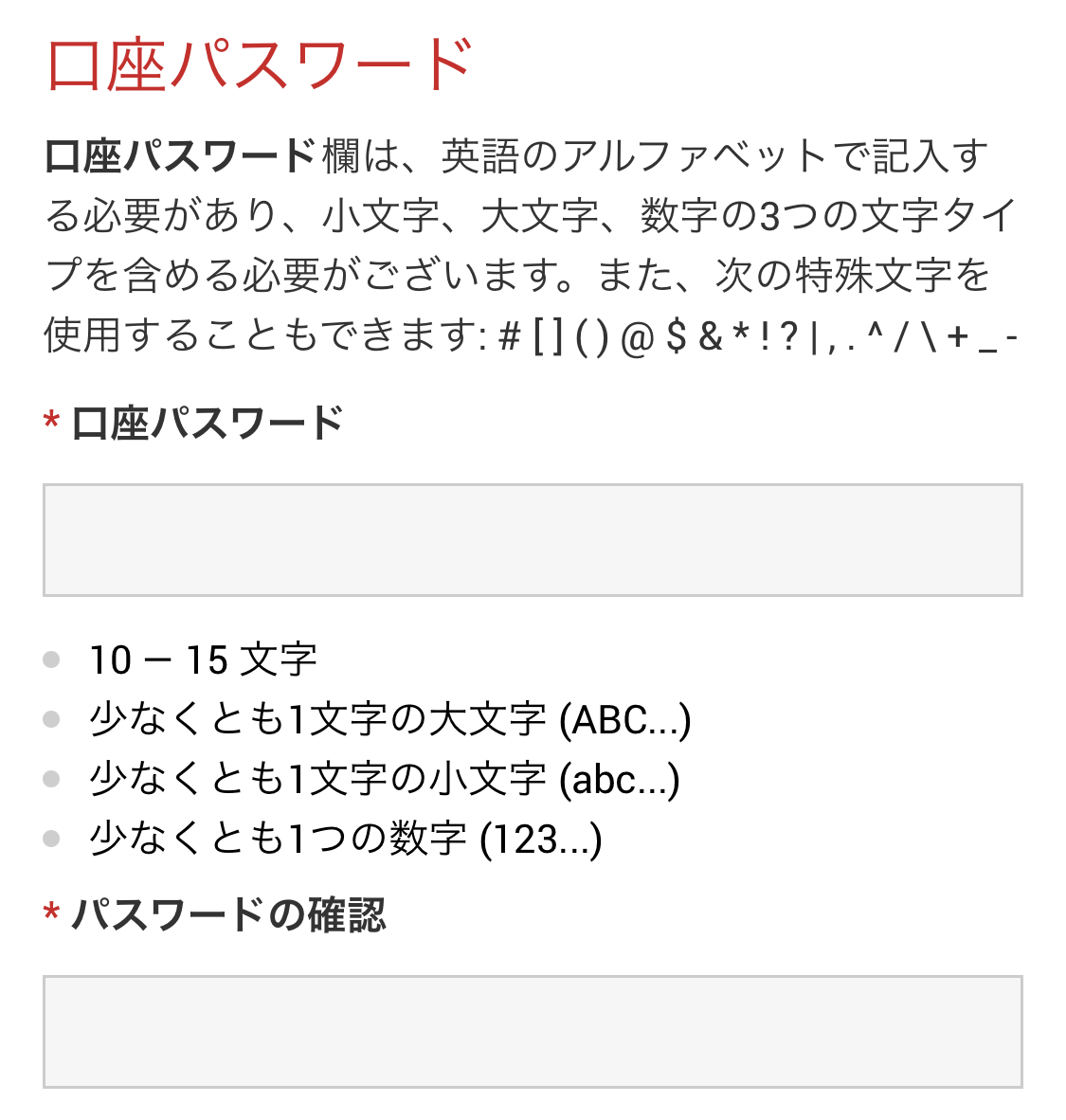
さいごに、XMのリアル口座にログインするためのパスワードを設定します。
口座パスワードを設定したら、確認事項にチェックを入れます。
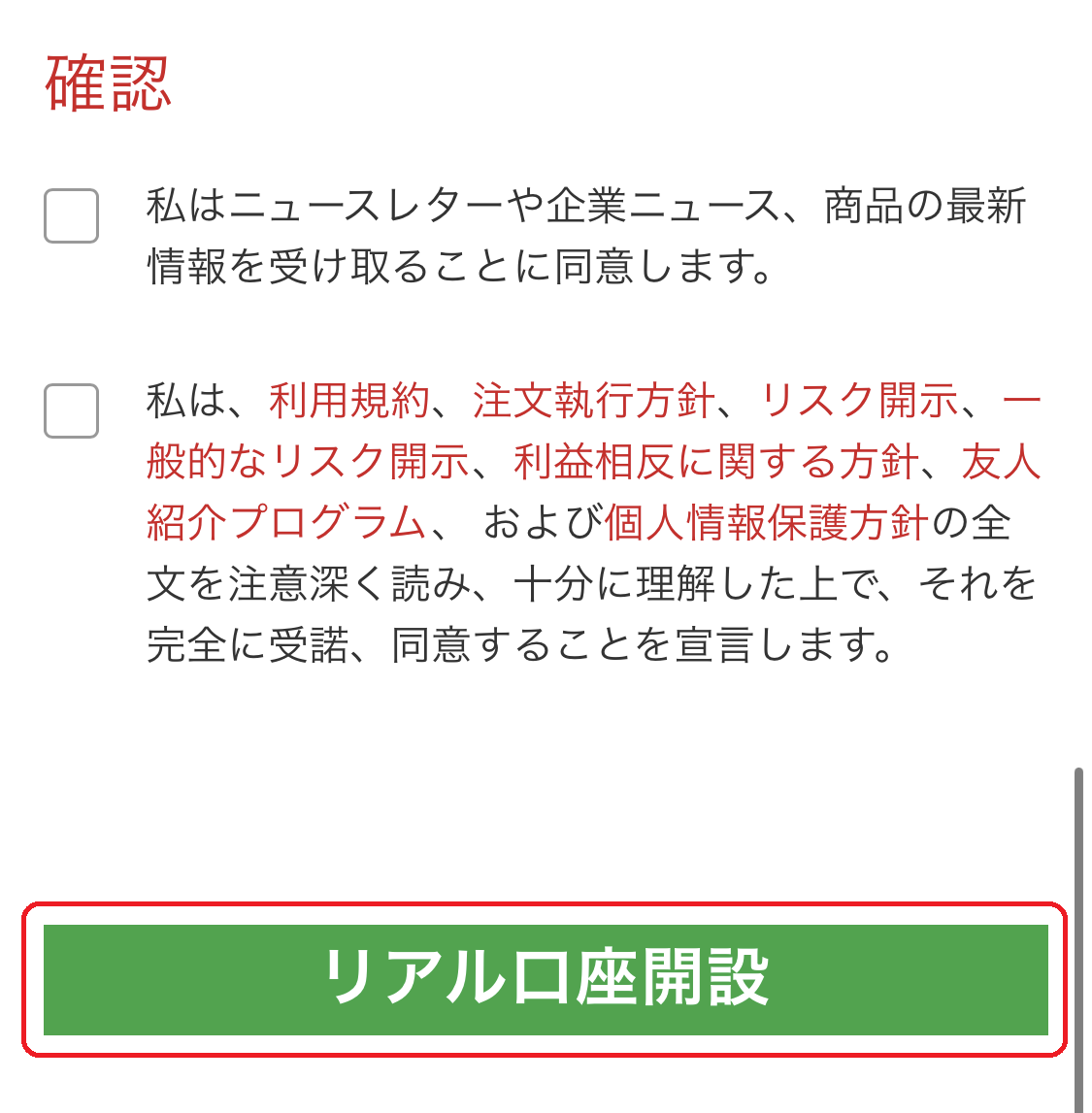
さいごに「リアル口座開設」という緑色のボタンをタップしましょう。
以上で、XMの口座開設フォームへの必要事項の入力は完了です。続いてステップ2へ進みましょう!
STEP2:XMの口座開設完了メールを受け取る
XMの口座開設フォームへの入力が終わり「リアル口座開設」というボタンを押すと、XMから口座開設完了のメールが届きます。
このステップ2では、次の2点を行いましょう!
- メールアドレスを認証する
- 「お口座の詳細」を確認する
それぞれ順番に解説します。
メールアドレスを認証する
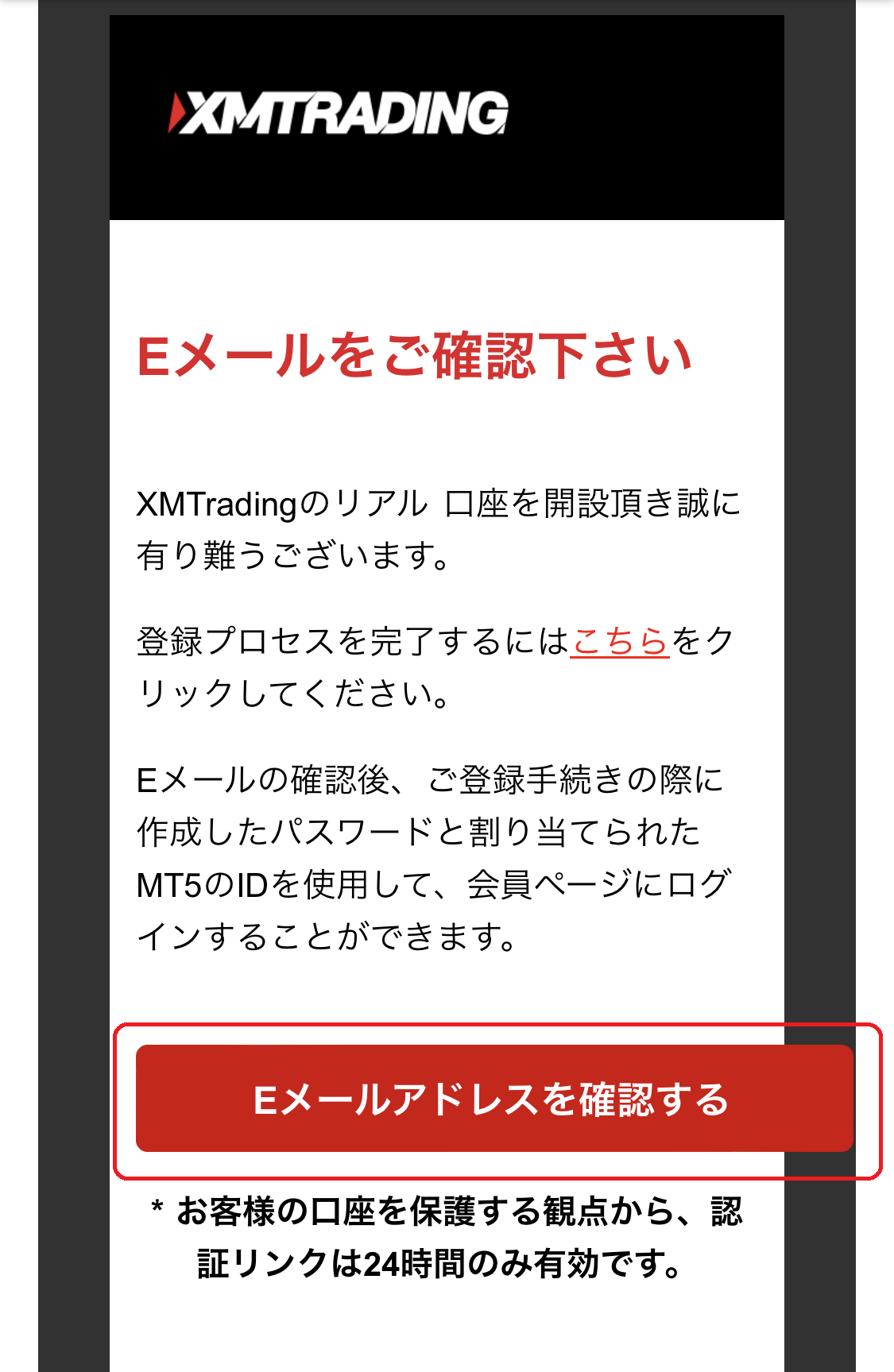
XMの口座開設フォームで「リアル口座開設」を押すと、すぐにXMから「Eメールをご確認下さい」というメールが届きます。
メール内に「Eメールアドレスを確認する」というボタンがあるので、クリックもしくはタップして認証しましょう!
なお、XMから「Eメールをご確認下さい」という口座開設完了のメールが届かない場合は、まず迷惑メールフォルダを確認してみてください。
「お口座の詳細」を確認する
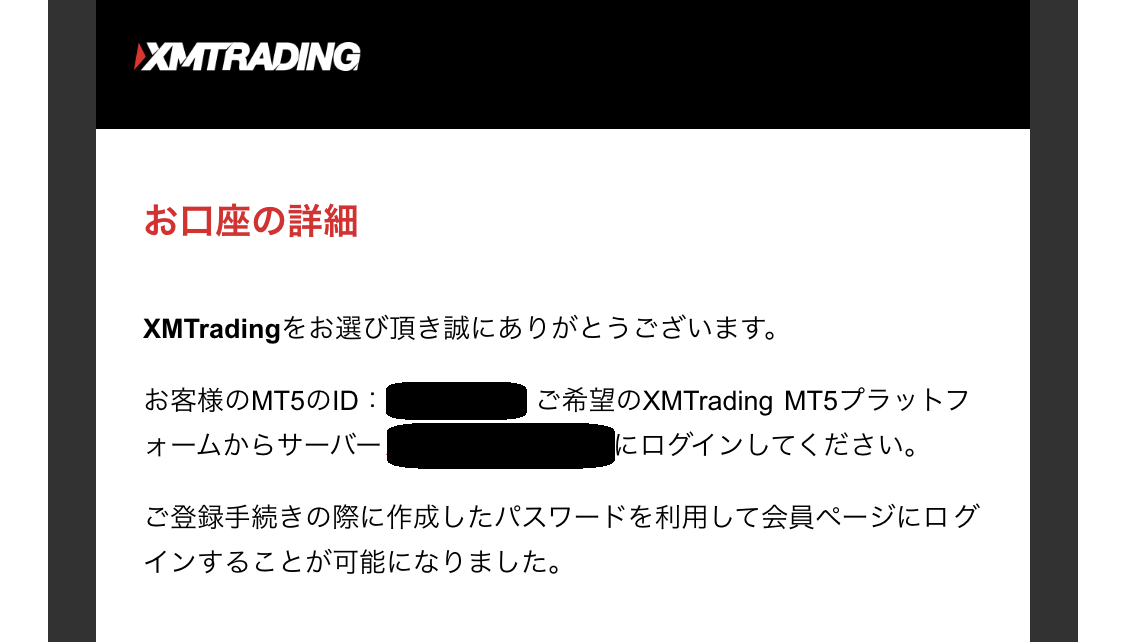
メールアドレスの認証が完了すると、続けてXMから「お口座の詳細」というメールが届きます。
以上でXMのリアル口座開設は完了ですよ!
なお「お口座の詳細」というメールには、これから実際にFXを始める際に必要になる「MT4(もしくはMT5)の口座番号」や「サーバー名」が記載されています。
メールには重要マークやフラグを付けて、絶対に忘れないようにしましょう!
口座開設ボーナスの受け取り方法
最後に口座開設ボーナスの受け取り方法を解説します。
新規口座開設後にボーナスは自動的に反映されると思いがちですが、自分で開設後、30日以内に申請しないともらえないので注意が必要です。
注意ポイント
新規口座開設ボーナスは開設後、30日以内に申請しないともらえないので注意が必要です。
まずはchromeまたはサファリでweb版のXMTradingにログインします。
※私の場合、web版でしかボーナスは受け取れませんでした。
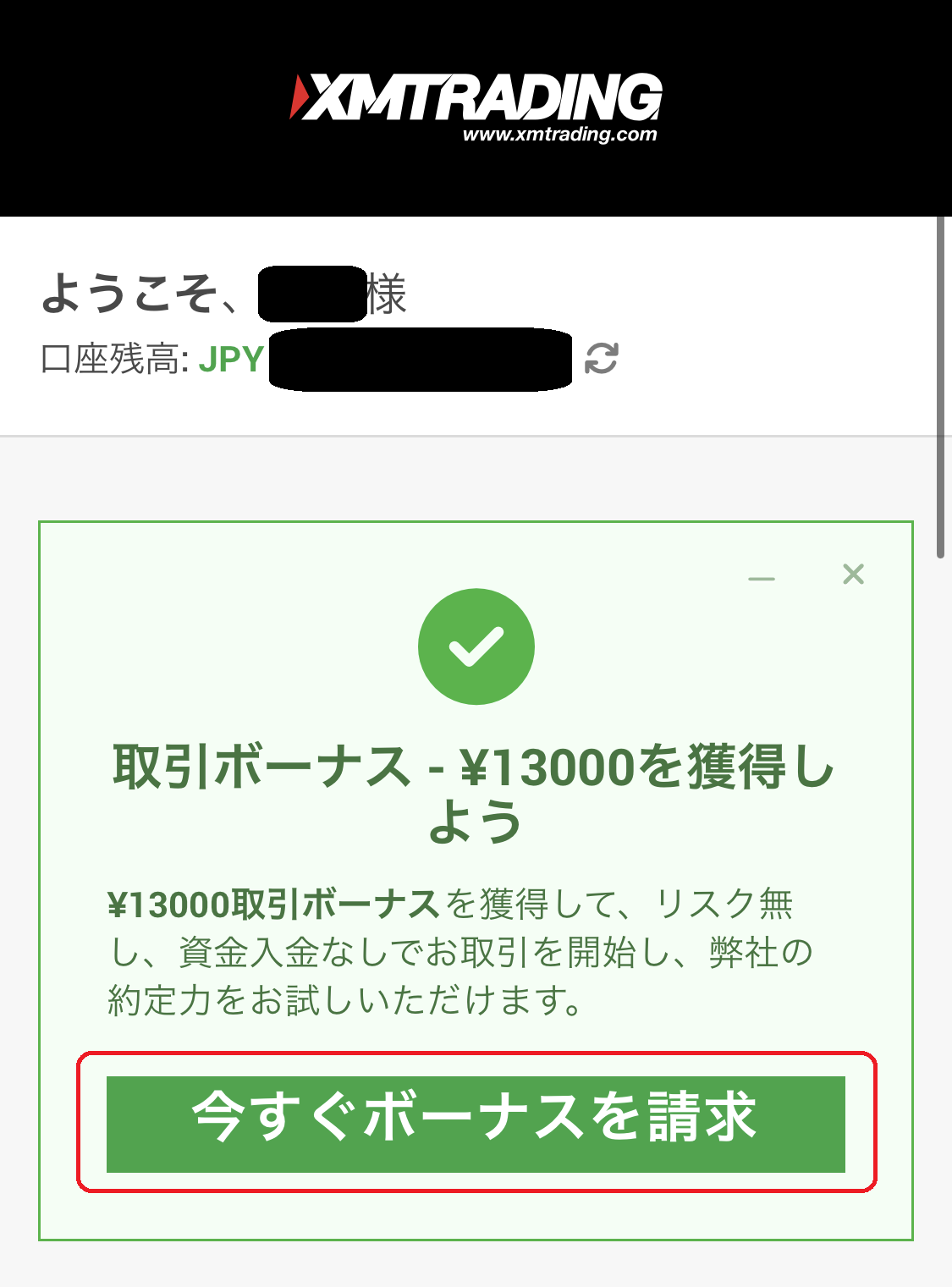
「今すぐボーナスを請求」をタップ。
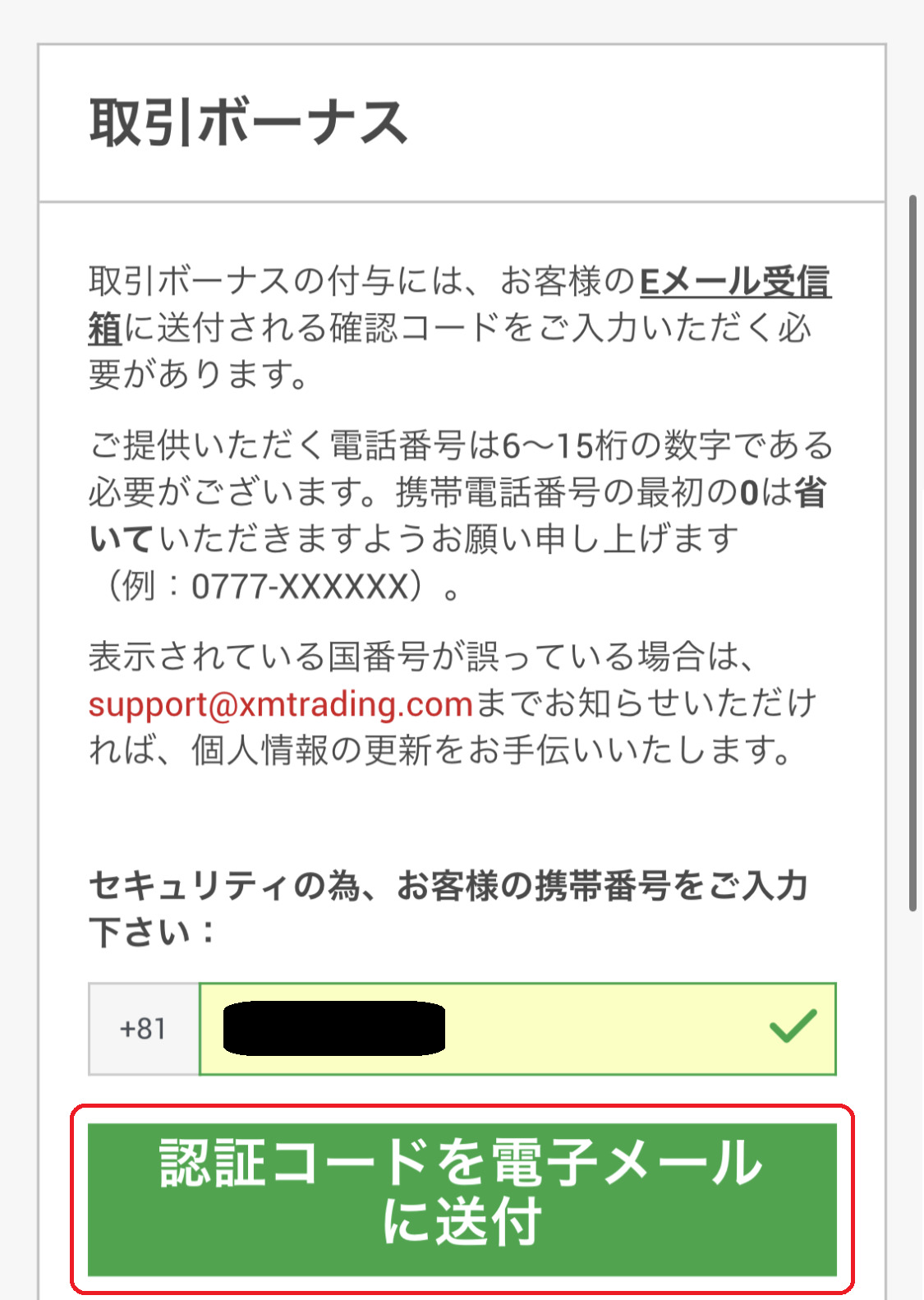
電話番号を入力して、「認証コードを電子メールに送付」をタップ。
すると登録したメール宛に認証コードが届きます。

認証コードを入力します。
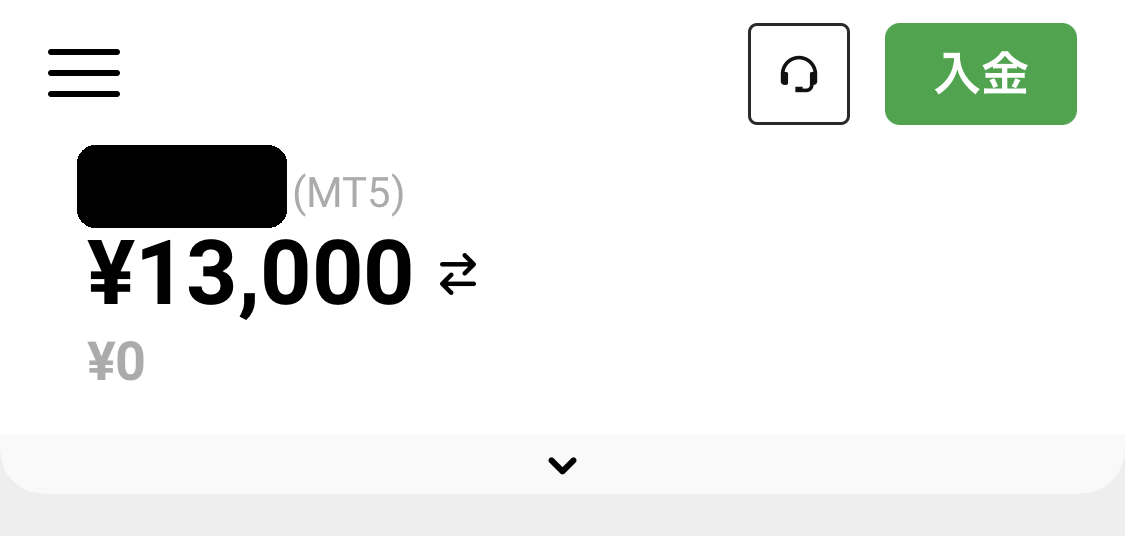
すると開設ボーナスが反映されます!
以上になります。
開設ボーナスを使って、fxを楽しみましょう。